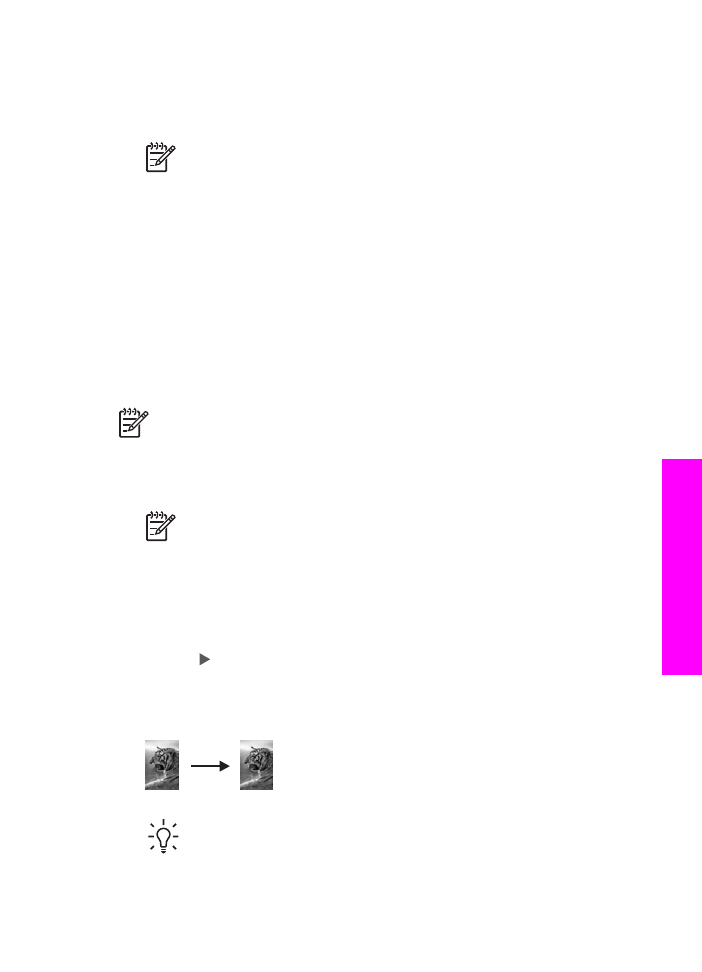
Fotogrāfijas kopijas izgatavošana bez apmales
Lai izgatavotu fotogrāfijas kopiju bez apmales, var izmantot iestatījumu
Fill Entire
Page (aizpildīt visu lapu)
. Lai nodrošinātu izdruku bez apmales, nemainot oriģināla
proporcijas, HP All-in-One var kadrēt daļu no attēla ap tā malām. Vairumā gadījumu
kadrēšana nebūs pamanāma.
Lai nodrošinātu vislabāko fotogrāfijas kopēšanas kvalitāti, padevē ielieciet fotopapīru
un mainiet kopēšanas iestatījumus atbilstoši padevē esošajam papīram, lai uzlabotu
fotogrāfijas kopijas kvalitāti. Iespējams, ka būs nepieciešams izmantot arī fotogrāfiju
drukas kasetni, lai nodrošinātu vislabāko izdrukas kvalitāti. Uzstādot trīskrāsu vai
fotogrāfiju drukas kasetni, iegūst sešu tinšu sistēmu. Papildu informāciju skatīt
Foto
drukas kasetnes izmantošana
.
Piezīme.
Lai izgatavotu kopiju bez apmales, jābūt ievietotam fotopapīram (vai
citam speciālam papīram). Ja HP All-in-One padevē konstatē parasto papīru,
kopija bez apmalēm netiek izgatavota. Tā vietā izgatavotajai kopijai būs
apmales.
1.
Padevē ievietojiet 10 x 15 cm fotopapīru.
Piezīme.
Ja HP All-in-One ir vairāk par vienu padevi, var būt
nepieciešams izvēlēties pareizo padevi. Papildu informāciju skatīt
Padeves izvēlēšanās kopēšanai
.
2.
Ielieciet oriģinālu ar apdrukājamo pusi uz leju stikla labajā priekšējā stūrī.
Fotogrāfiju uz stikla novietojiet tā, lai tās garākā mala atrastos pie stikla
priekšējās malas.
3.
Nospiediet
Reduce/Enlarge (samazināt/palielināt)
.
Parādās izvēlne
Reduce/Enlarge (samazināt/palielināt)
.
4.
Spiediet , līdz parādās
Fill Entire Page (aizpildīt visu lapu)
un tad nospiediet
OK (Labi)
.
5.
Nospiediet
Start Copy Color (sākt krāsu kopēšanu)
.
HP All-in-One izgatavo 10 x 15 cm oriģinālās fotogrāfijas kopiju, kā attēlots zemāk.
Padoms
Ja kopijai ir apmales, tad iestatīt papīra izmērus atbilstoši
vajadzīgajam izvēlnes Borderless (Bez apmales) iestatījumam, izvēlieties
papīra veidu
Photo Paper (fotopapīrs)
, iestatiet
Photo (fotogrāfijas)
uzlabošanu un tad mēģiniet vēlreiz.
Lietotāja rokasgrāmata
63
Kop
ēšanas
funkciju
izmantošana
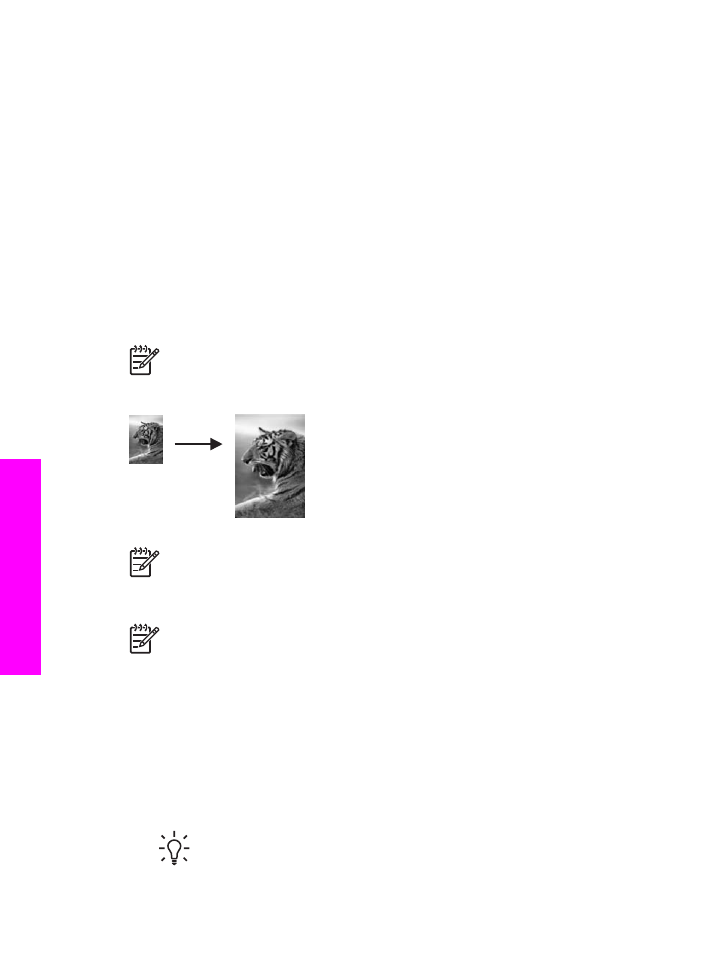
Papildu informāciju par papīra izmēra iestatīšanu skatiet
Kopiju papīra
izmēru iestatīšana
.
Informāciju par papīra veida iestatīšanu skatiet
Kopēšanas papīra tipa
iestatīšana
.
Informāciju par
Photo (fotogrāfijas)
uzlabošanas iestatīšanu skatiet
Kopijas gaišāko vietu uzlabošana
.